Windows_XP配置WEB服务器教程(图).doc
2.虚拟产品一经售出概不退款(资源遇到问题,请及时私信上传者)
Web站点配置 现在能架起WEB服务的软件还是很多的,不过最简单最好用的还是IIS。有的朋友可能还不了解什么是IIS,简单来说,IIS的全称是InternetInformationServices(Internet信息服务),这是一个Microsoft的用于架构基于Windows系统的服务器的附件。这个软件可以在Windows2000/XP的任何一个版本中安装! 下面以WindowsXPProfessional版本的Windows为例,结合图文一步一步详细讲解:想要安装IIS,请打开添加删除程序——添加Windows组件, 在本文档中,我们将深入探讨如何在Windows XP操作系统上配置Web服务器,主要使用Microsoft的Internet Information Services (IIS)。IIS是一个强大的Web服务器应用程序,它作为Windows操作系统的一部分提供服务,支持网页和其他网络服务的发布。 安装IIS的过程需要通过“添加删除程序”功能来实现。进入“开始”菜单,然后选择“设置”、“控制面板”,在控制面板中找到“添加或删除程序”,点击“添加/删除Windows组件(A)”。在打开的向导中,勾选“IIS”并跟随提示进行安装,这可能需要Windows XP系统光盘的支持。 安装完成后,IIS的管理工具可以在“控制面板”的“管理工具”中找到。如果没有显示“管理工具”,可以切换到经典视图。在这里,你可以启动“IIS”来配置Web服务器。 配置Web服务器的第一步是修改默认网站的属性。右键点击“默认网站”,选择“属性”,在“网站”选项卡中,可以更改网站的描述,例如将其命名为“奋斗的博客”。在“IP地址”下拉菜单中,选择服务器的IP地址,通常是局域网内的IP。接着转到“主目录”选项卡,选择“此计算机上的目录”,然后设置Web页面的存储位置,例如D盘的test目录。 在“文档”选项卡中,可以定义默认的主页文件,例如Index.asp或Index.htm。确保只保留你需要的默认主页文件,其他不必要的文件可以删除。 完成这些设置后,点击“应用”和“确定”,然后右键单击“默认网站”并选择“启动”。测试服务器是否正常工作,可以在浏览器的地址栏输入服务器的IP地址(例如http://192.168.1.102),如果一切配置正确,你应该能看到你的网页内容。 此外,如果你想要创建多个网站,可以右键点击,选择“新建”、“虚拟目录”,按照向导输入虚拟目录名和指向实际Web内容的路径,这样就可以建立新的网站。 除了Web服务器,文档还提到了FTP站点的配置。需要在“添加删除程序”中添加IIS组件,包括FTP服务。安装后重启电脑,然后在“Internet信息服务”窗口中设置默认FTP站点的属性,如名称、IP地址、端口、用户访问权限和FTP目录位置。在“FTP站点”选项卡中,可以指定FTP服务器的名称、IP地址(通常保持“全部未分配”)、TCP端口(默认21)、最大连接数以及连接超时设置。 通过以上步骤,你不仅可以配置基本的Web服务器,还能搭建FTP服务器,为用户提供文件上传和下载的服务。这两个服务都是网络服务中非常基础且重要的部分,对于个人或小型企业而言,Windows XP上的IIS是一个实用且易于管理的选择。
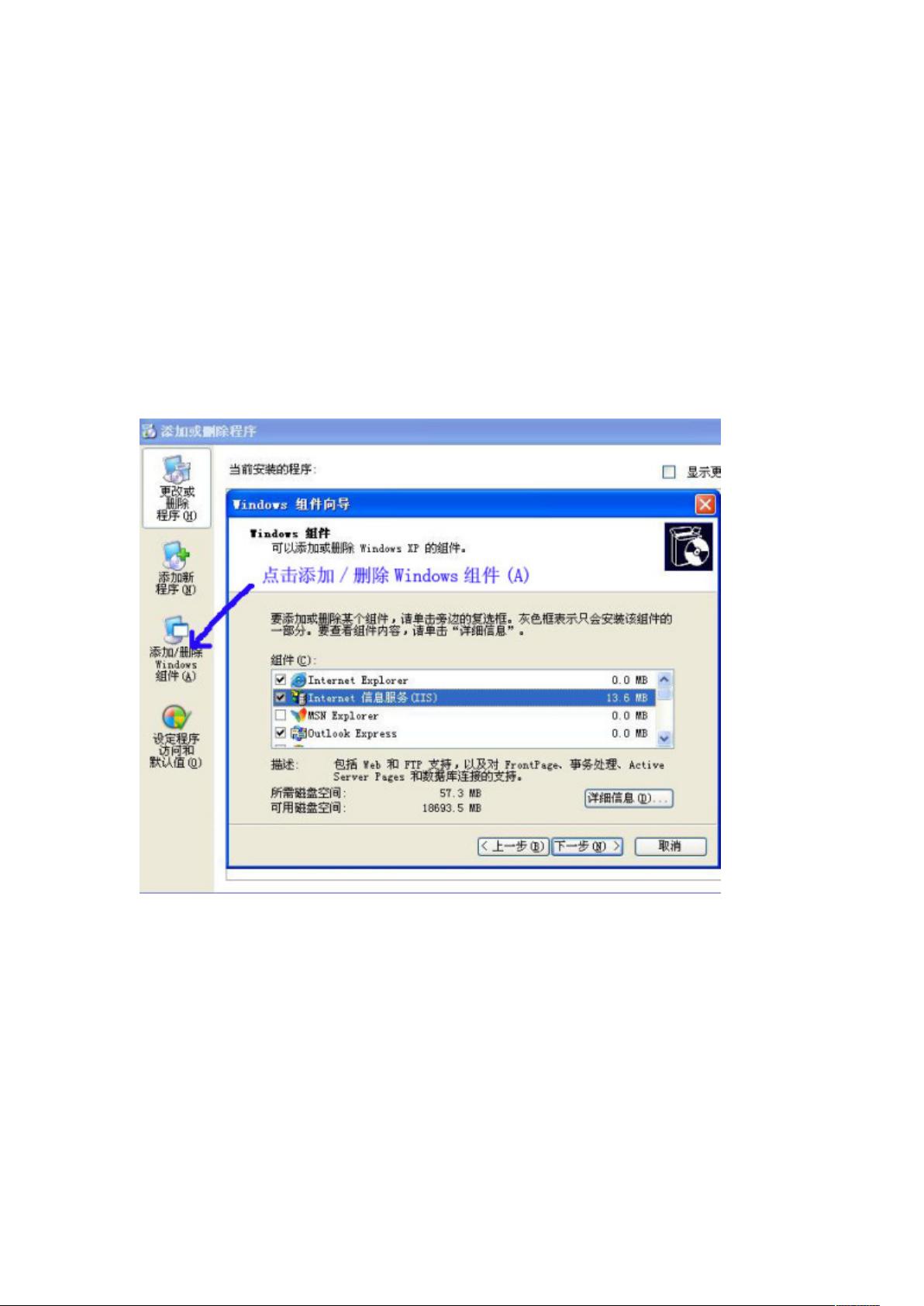

- 粉丝: 92
- 资源: 2万+
 我的内容管理
展开
我的内容管理
展开
 我的资源
快来上传第一个资源
我的资源
快来上传第一个资源
 我的收益 登录查看自己的收益
我的收益 登录查看自己的收益 我的积分
登录查看自己的积分
我的积分
登录查看自己的积分
 我的C币
登录后查看C币余额
我的C币
登录后查看C币余额
 我的收藏
我的收藏  我的下载
我的下载  下载帮助
下载帮助

 前往需求广场,查看用户热搜
前往需求广场,查看用户热搜最新资源
- 5G建设和AI技术推动下,中证5G通信ETF的投资价值探讨
- Python项目之淘宝模拟登录.zip
- 课程设计项目:python+QT实现的小型编译器.zip
- (源码)基于AVR ATmega644的智能卡AES解密系统.zip
- (源码)基于C++插件框架的计算与打印系统.zip
- (源码)基于Spring Boot和Vue的苍穹外卖管理系统.zip
- (源码)基于wxWidgets库的QMiniIDE游戏开发环境管理系统.zip
- 通过C++实现原型模式(Prototype Pattern).rar
- 学习记录111111111111111111111111
- 通过java实现原型模式(Prototype Pattern).rar


 信息提交成功
信息提交成功